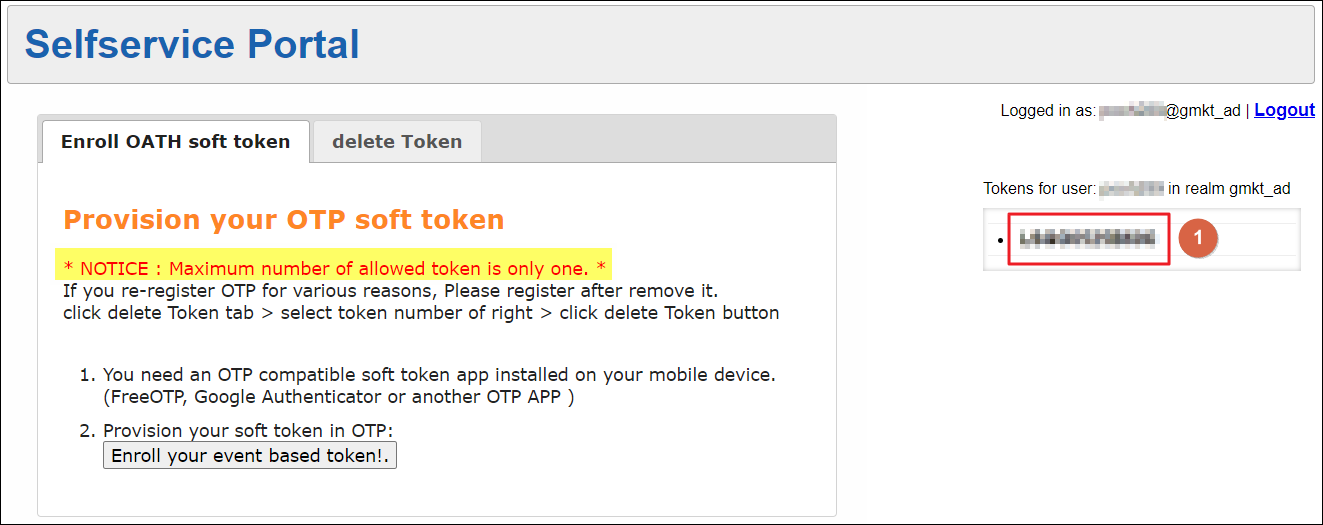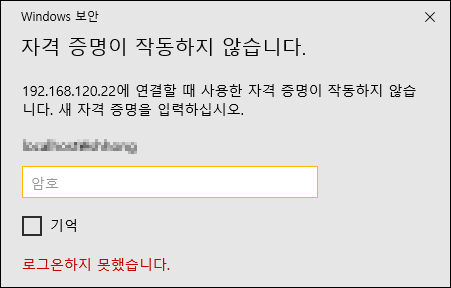TECH/DEV Troubleshooting GUIDE
하기 오류들은 가장 많이 문의하시는 케이스입니다.
해결 가이드를 참고하시어 오류를 해결하시기 바랍니다.
아래 방법들로 해결이 안 될 시 security@qoo10.com 으로 메일 주세요. (재택근무 중 오류발생 시 개인 메일로 주셔도 됩니다.)
Case 1. 로그인할 수 있는 권한이 없습니다. 관리자에게 문의해 주십시오.
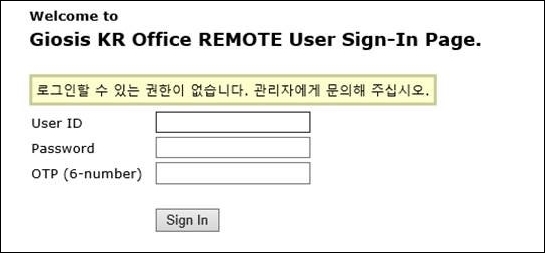
✔Solution
위 오류는 인증서 설치가 정상적으로 이루어지지 않은 경우입니다. 아래와 같이 인증서를 확인해 주세요.
Step1. 익스플로러 > 설정 > 인터넷 옵션 선택
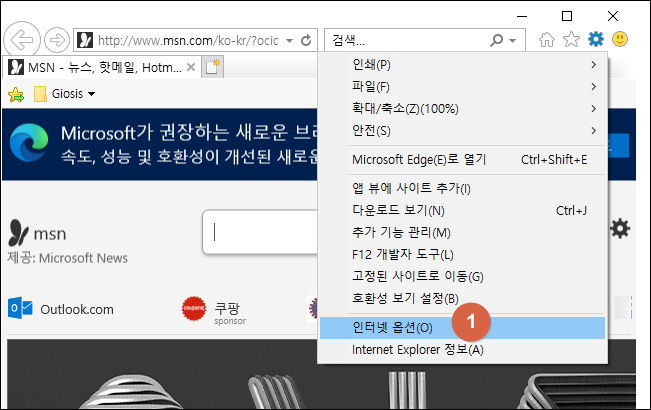
Step2. 내용 탭에서 인증서 선택
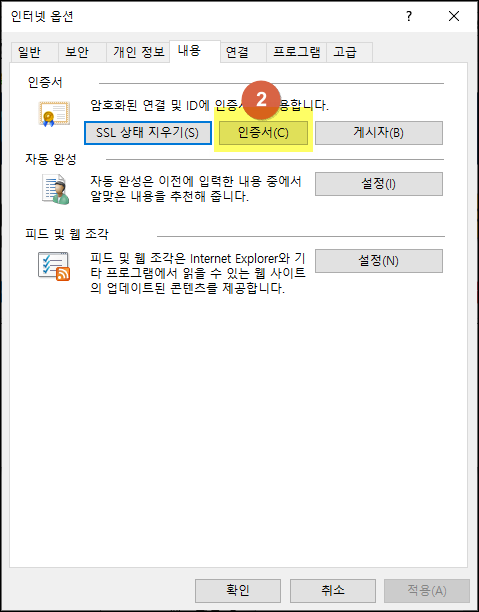
Step3. 설치한 인증서가 있는지 확인
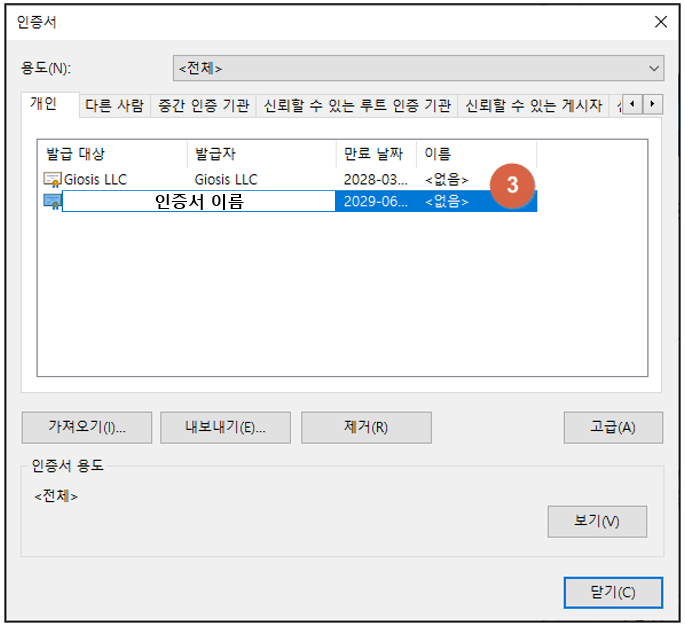
Step4-1. 인증서가 없을 경우 아래 가이드를 참고해 인증서를 설치해 주세요. Step4-2. 인증서가 있음에도 로그인이 안 될 경우
1. 인증서 설치 후 브라우저 재시작 하지 않은 경우 -> 브라우저를 재시작 해 주세요.
2. 브라우저에서 캐시 제거가 필요한 경우 -> 인터넷옵션 > 일반탭 > 검색기록 > 삭제버튼 클릭 후 삭제
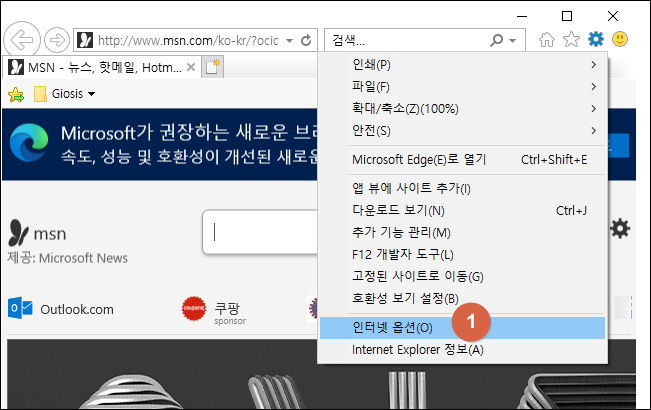
Step2. 내용 탭에서 인증서 선택
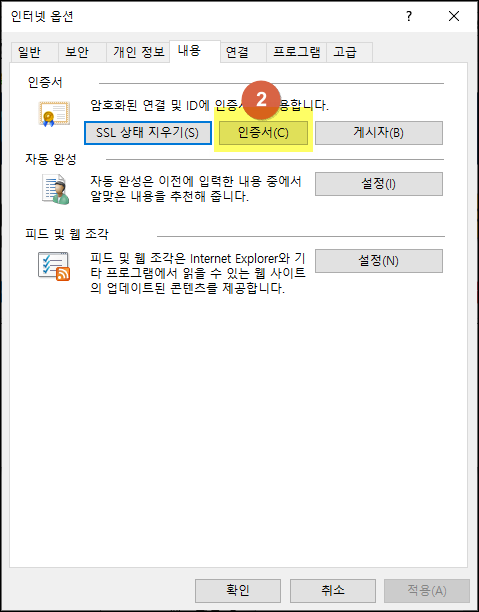
Step3. 설치한 인증서가 있는지 확인
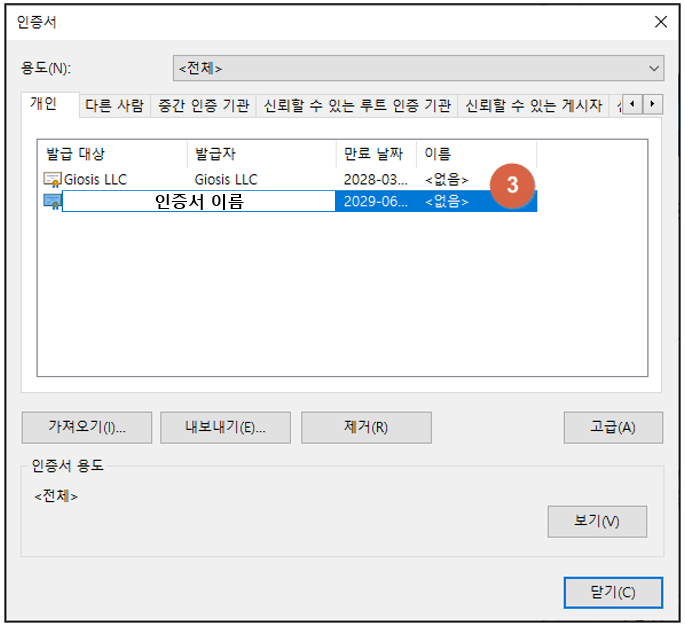
Step4-1. 인증서가 없을 경우 아래 가이드를 참고해 인증서를 설치해 주세요. Step4-2. 인증서가 있음에도 로그인이 안 될 경우
1. 인증서 설치 후 브라우저 재시작 하지 않은 경우 -> 브라우저를 재시작 해 주세요.
2. 브라우저에서 캐시 제거가 필요한 경우 -> 인터넷옵션 > 일반탭 > 검색기록 > 삭제버튼 클릭 후 삭제
Case 2. Network Connect 연결 프로그램 오류
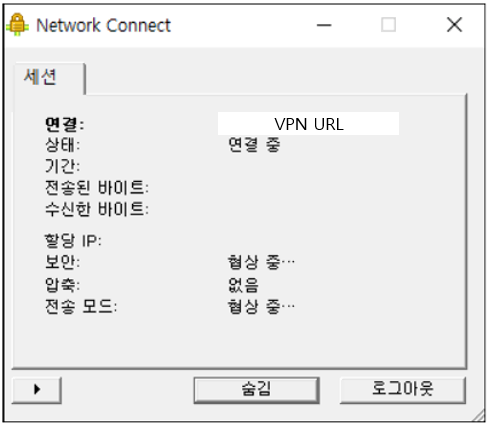
✔Solution
위 오류는 설치된 Network Connect 프로그램이 정상적으로 동작하지 않는 경우입니다.
아래와 같이 Network connect를 재설치 하거나, Pulse secure 애플리케이션으로 연결하면 대부분 문제가 해결됩니다.
Step 1-1. Network connect를 완전 삭제 -> PC 재부팅 -> 재설치
제어판에서 아래와 같이 게시자가 Pulse Secure 또는 Juniper Networks 로 설치되어 있는 프로그램을 '모두' 완전히 삭제합니다. 그리고 PC를 재부팅 합니다.
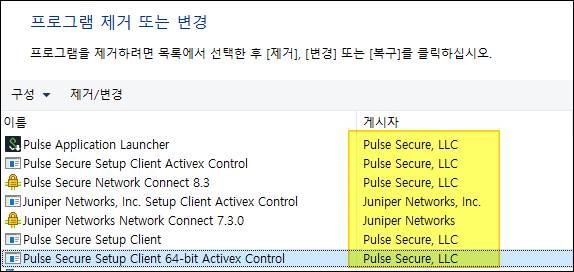
Step1-2. 아래 링크를 클릭 후 프로그램을 재설치 합니다.
위 방법으로도 해결이 안 될 경우 아래와 같이 진행합니다.
제어판에서 아래와 같이 게시자가 Pulse Secure 또는 Juniper Networks 로 설치되어 있는 프로그램을 '모두' 완전히 삭제합니다. 그리고 PC를 재부팅 합니다.
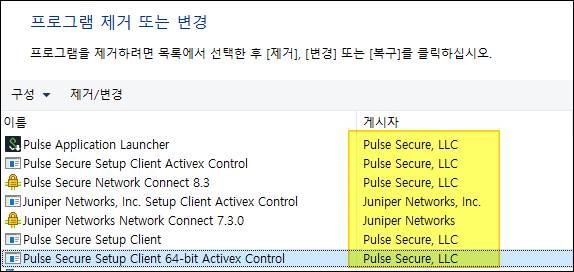
Step1-2. 아래 링크를 클릭 후 프로그램을 재설치 합니다.
위 방법으로도 해결이 안 될 경우 아래와 같이 진행합니다.
Step 2-1. PulseSecure 설치
Pulse Secure 설치하기 Click!
인증서는 기존 방법과 동일하게 설치되어 있어야 합니다.
위 링크를 통해 Pulse Secure 애플리케이션을 설치한 후 아래 이미지와 같이 연결합니다.
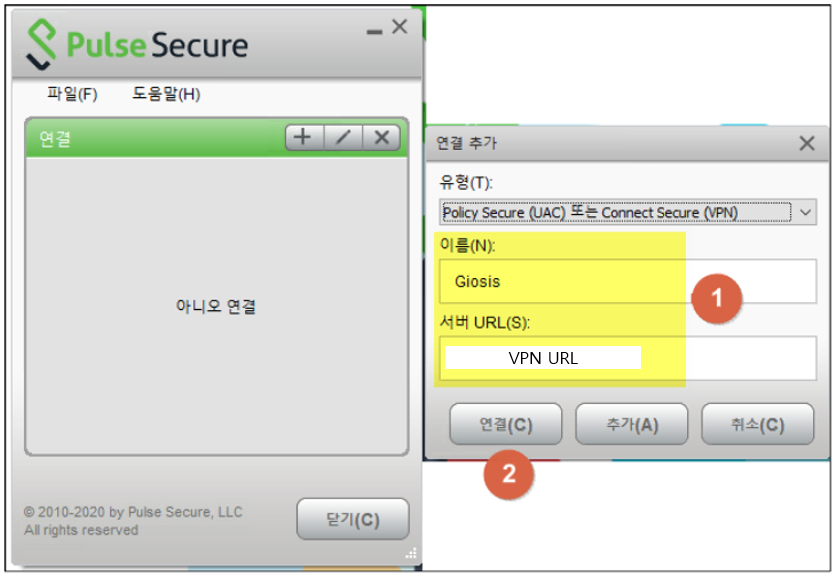
인증서는 기존 방법과 동일하게 설치되어 있어야 합니다.
위 링크를 통해 Pulse Secure 애플리케이션을 설치한 후 아래 이미지와 같이 연결합니다.
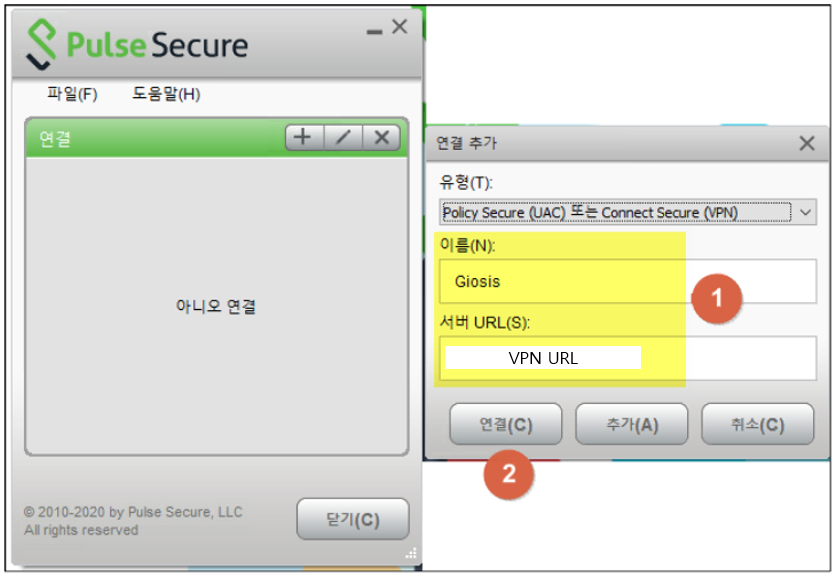
Case 3. 세션이 제한시간을 초과하였습니다. / 세션 길이 제한으로 인해 세션이 만료됩니다.
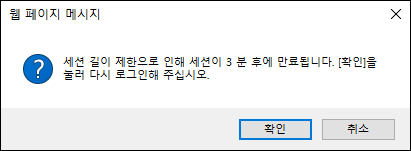
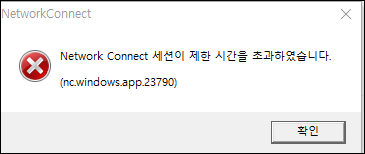
✔Solution
위 오류는 정책 상 설정된 최대 연결 시간을 초과한 경우입니다.
다시 로그인 해주세요.
Case 4. 원격 데스크톱 연결 불가
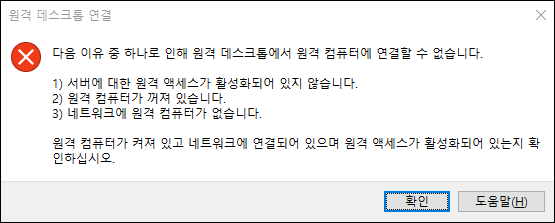
✔Solution
위 오류의 원인은 두 가지입니다.
1. 회사의 PC가 절전 모드이거나 꺼져 있을 경우
-> 회사 PC 근처의 동료에게 부탁하시어 PC를 켜 주세요.
2. IP를 잘못 입력했을 경우
-> 본인의 회사 PC IP를 다시 확인해 주세요.
Case 6. LinOTP server denied
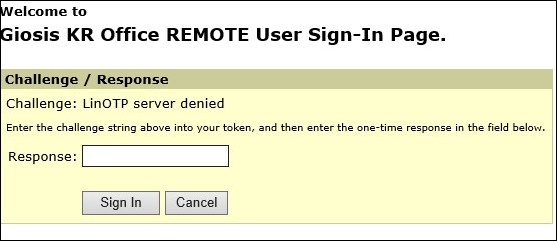
✔Solution
위 오류의 원인은 두 가지 입니다.
1. OTP 입력이 잘못된 경우
-> 빠른 시간 내에 OTP를 입력해 주세요.
2. OTP 등록 페이지에서 등록이 잘못된 경우
-> 사내에서 OTP를 다시 등록해 주셔야 합니다. OTP를 다시 등록하는 방법은 아래 가이드를 참고해 주세요.
OTP 재등록 하기
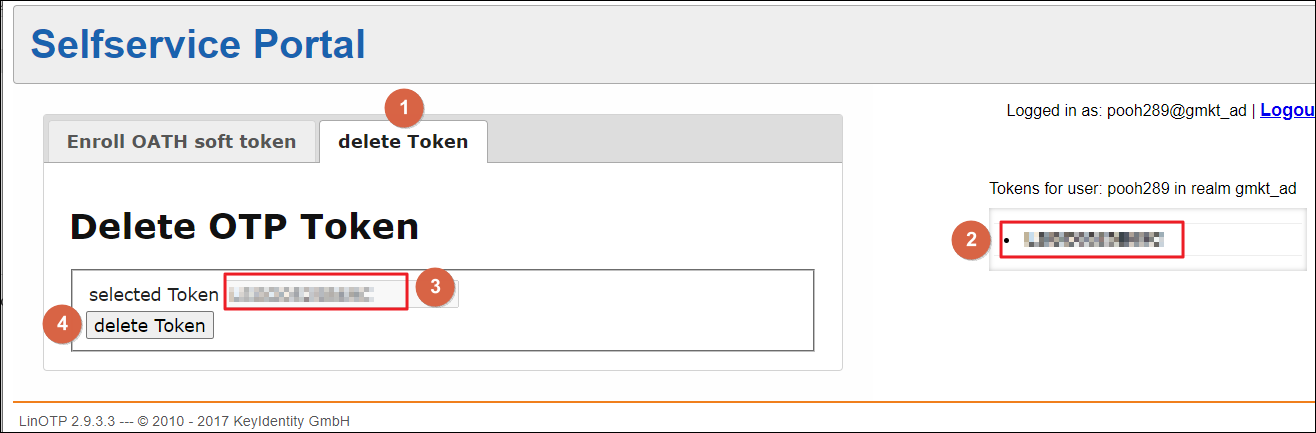
* 주의사항
화면 오른쪽의 등록된 토큰을 확인하시어
이미 등록된 토큰이 있다면 반드시 위와 같이 삭제 과정을 거친 후 다시 등록하셔야 합니다.
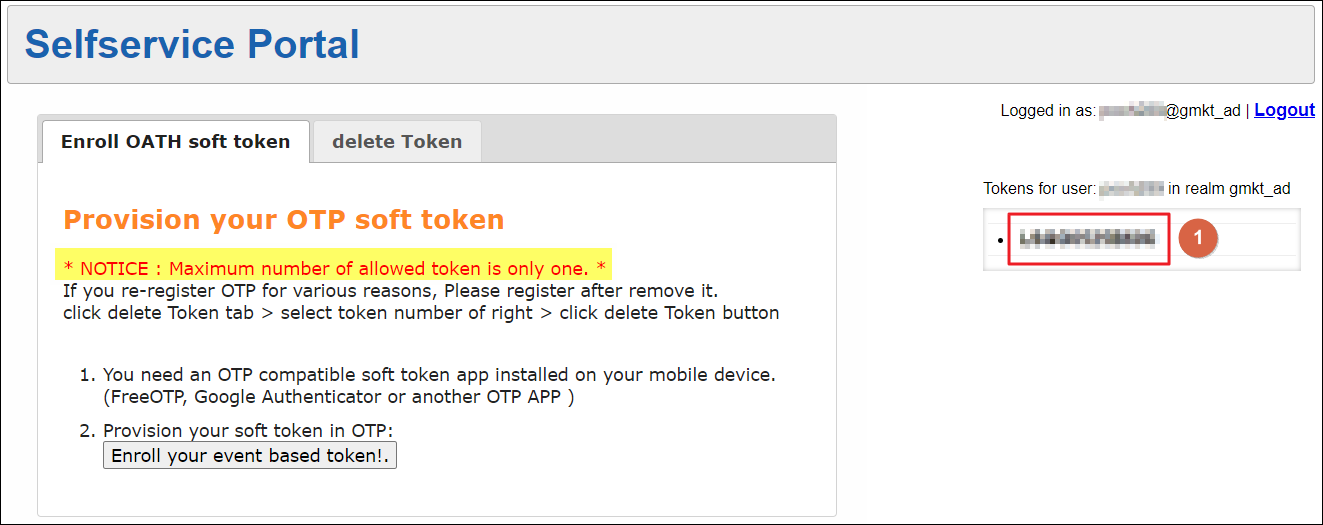
OTP 등록 페이지에 접속합니다. ( VPN 안내 메일 참조 / 이 링크는 사내에서만 접근 가능합니다. )
1. [delete token] 탭을 클릭합니다.
2. 화면 오른쪽의 등록된 토큰을 클릭합니다. 오른쪽 토큰 영역이 안 보이시면 브라우저 창 크기를 확장해 주세요.
3. 등록된 토큰을 클릭하면 이 부분에 토큰이 나타납니다.
4. delete token 버튼을 클릭하여 토큰을 삭제합니다.
1. [delete token] 탭을 클릭합니다.
2. 화면 오른쪽의 등록된 토큰을 클릭합니다. 오른쪽 토큰 영역이 안 보이시면 브라우저 창 크기를 확장해 주세요.
3. 등록된 토큰을 클릭하면 이 부분에 토큰이 나타납니다.
4. delete token 버튼을 클릭하여 토큰을 삭제합니다.
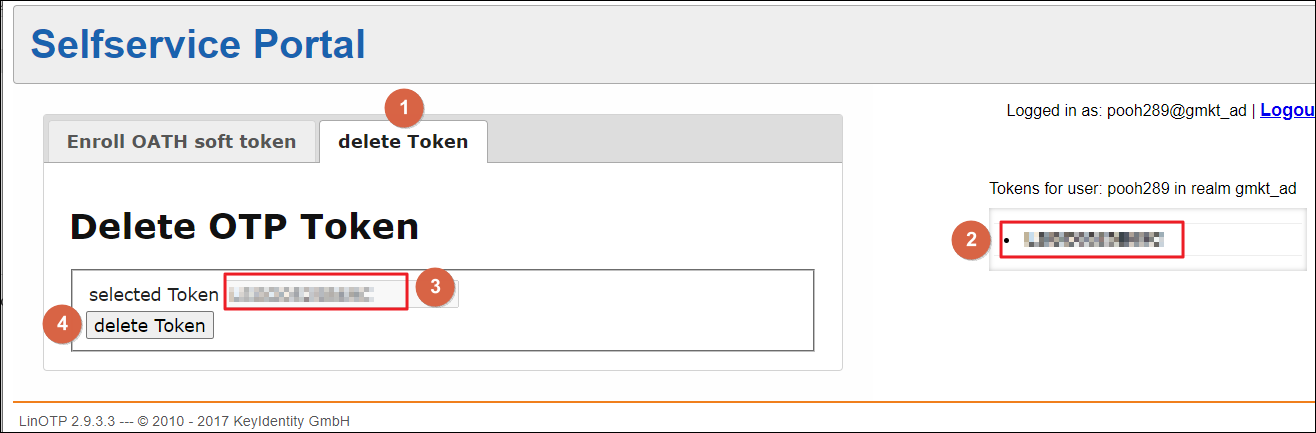
* 주의사항
OTP 토큰은 최대 1개만 등록이 가능합니다.
화면 오른쪽의 등록된 토큰을 확인하시어
이미 등록된 토큰이 있다면 반드시 위와 같이 삭제 과정을 거친 후 다시 등록하셔야 합니다.